请注意:本页内容发布于 3132 天前,内容可能已经过时,请注意甄别。
收到一台联想G50-30笔记本,原版系统为Win 8,要求改成Win 7系统,以为就是很简单的重装工作,满口答应。
结果刚一从U盘引导进PE就给了一个下马威:
看字面意思应该是BIOS对ACPI的支持不完整,但是进BIOS转了一圈,也没看到哪里有跟ACPI相关的选项,去官网也没有找到笔记本的BIOS升级文件,正在着急,误打误撞地使用Win 8 PE引导成功,以为是Win 2003 PE对本机的支持不好,就直接进行了分区、格式化,并使用WinNTSetup进行了硬盘系统安装的准备工作。
然而等机器重启后,几乎同样的事情再次发生了,只是字少了一些:
由于时间相对比较紧张,抓紧上网搜索了一下,但是被复制粘贴比较多的一个“被证可行方案”是采用服务站提供的一个低版本BIOS进行刷新降级,而且是针对G40-30型号的,最后心一横,大不了刷坏了我掏钱修,结果下载要注册论坛账号,注册要邀请码,邀请码居然是要¥100元,打住。
经过多方尝试,最终确定,百度知道某回答和某论坛的帖子下的一个回复是正解,详细操作如下:
1、重新开机,按Fn+F2(或F2,该机型默认设置是抄袭iMac默认功能键为媒体功能键的脑残设计)进入BIOS设置界面。
2、选择Exit选项卡,将其中的OS Optimized Defaults改为Win7 OS:
3、关键一步:按F9或Fn+F9执行“Load Optimized Defaults”操作,选择OK。执行这一步后前面的选项卡才会调入与Win 7相关的设置,否则没有变化。之前折腾没有出结果,就是因为想当然地跳过了此步,鄙视一下该BIOS的设计者。
4、修改UEFI启动设置:将Boot选项卡下的“Boot Mode”、”Boot Priority”均修改为Legacy相关的选项。
5、修改SATA接口运行模式,这一步原则上可选,不过官方要求修改为Compatible(兼容模式) ,谁有空可以尝试默认设置AHCI的选项能否正常装入系统并启动。另外,HotKey Mode就是前面提到的Fn功能键默认为媒体功能键设计的开关。
6、最后不要忘记使用保存设置并退出。
经过以上修改,即可按照常用的方式,从U盘引导非Win 8 PE安装Win 7系统了。(同时建议将原厂的GPT分区表修改为MBR分区表)
问题的根源主要出在该机型BIOS的奇怪设计上,吃一堑长一智。
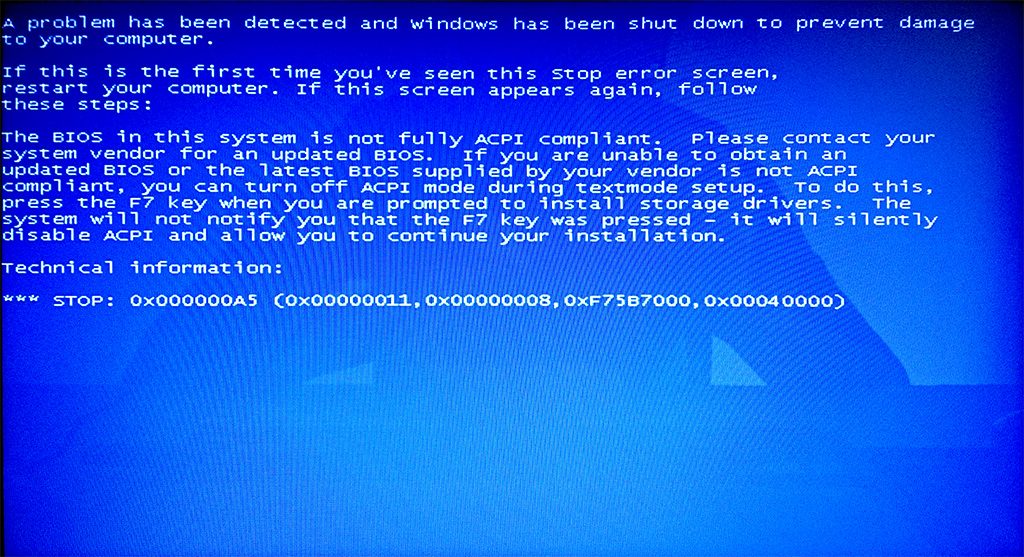
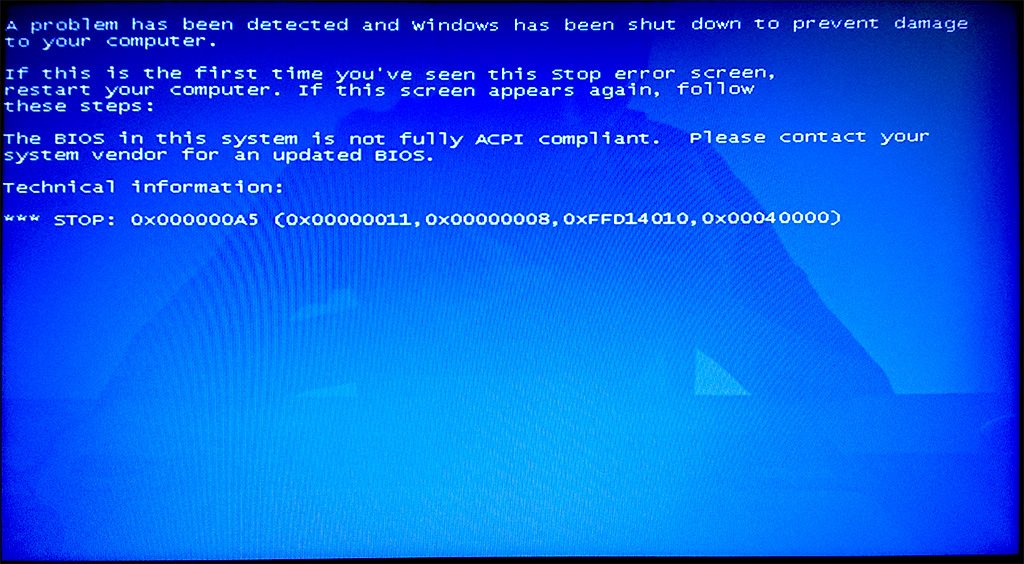
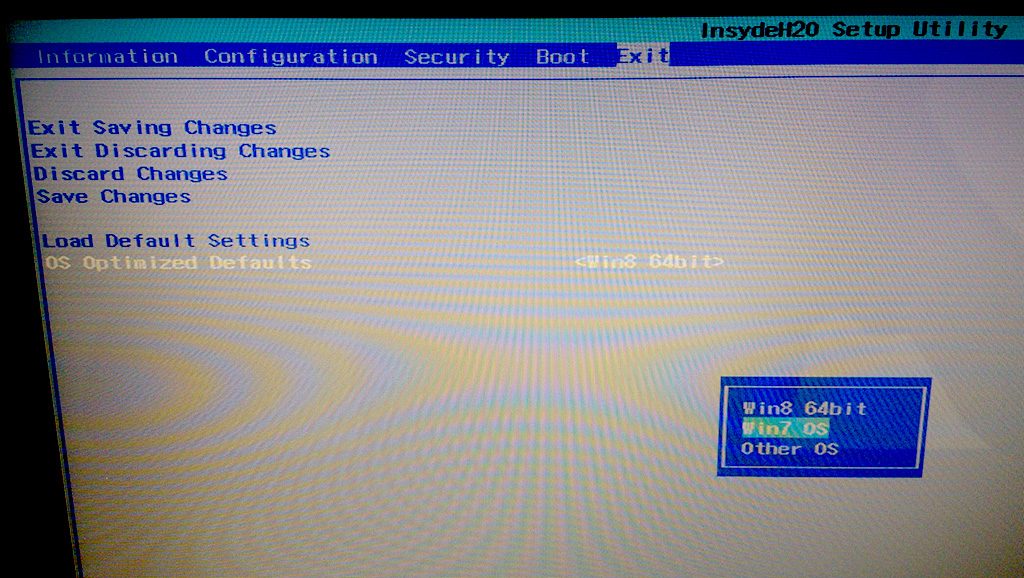
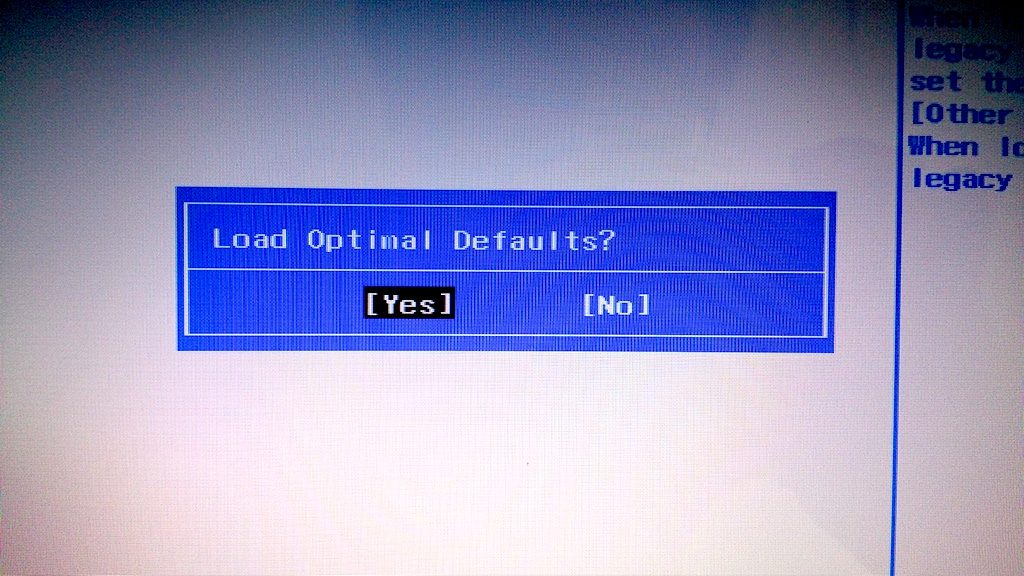
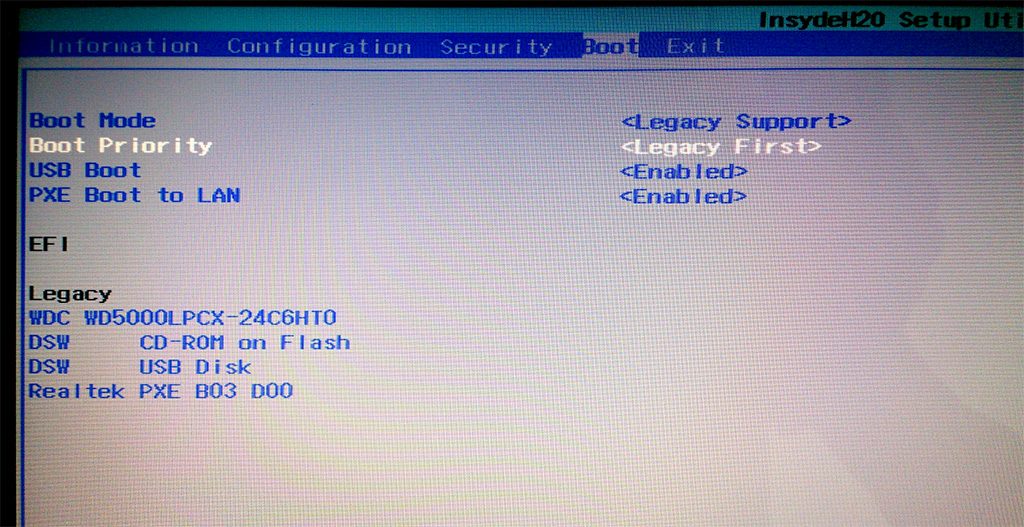
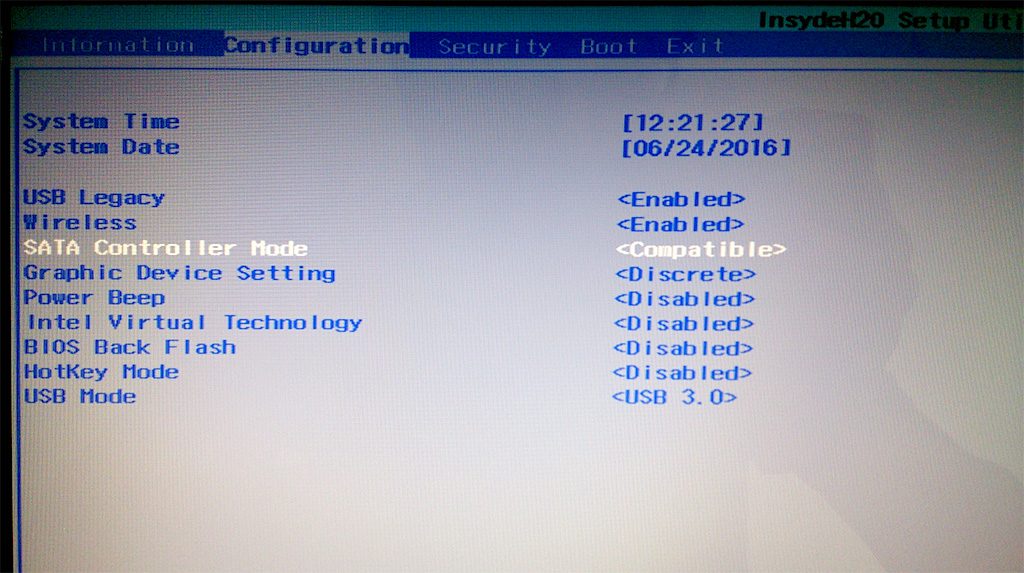
有没有试过用UEFI版的安装镜像?
我的台式机就全部都改成UEFI、ACHI和GPT了,当时主要因为有个3T硬盘(MBR只能识别2T,虽然装希捷驱动能给后面的1T再分一个区),于是就一股脑都用最新的了。我也是用U盘装的,改U盘里的文件挺麻烦的。
另外联想的产品多数都坑。
而且,没事别答应别人装系统。
Legacy BIOS + Native IDE (Compatible) + MBR 好维护,而且这机器硬盘只有 500G(似乎),犯不得上那么新的设置。
另外,给别人装系统这事我也不是谁都接,谁让对方是我的领导呢。
P.S. 是AHCI,不是ACHI。(没写成ACIH就好,233)
换个系统太麻烦了、、、、
感谢博主这篇文章帮我解决了问题,经实践,有如下心得可供博主借鉴:
1、OS Optimized Defaults改为Win7 OS之后,并按F9载入相对应的优化设置,此后Boot选项卡可不必更改,开机显示联想LOGO即可按F12选择U盘引导;
2、SATA运行模式更改与否,未见有什么差异;
3、倒是USB Mode选项必须更改成,否则安装程序启动后将可能无法访问U盘,导致安装不能继续;
4、并且在USB Mode 3.0模式下,WIN7系统在安装USB3.0驱动之前,连鼠标都无法使用。
笔记本型号:G40-30,
BIOS版本:A7CN40WW
联想那主板比较白痴。我这有一台,改成2.0+3.0兼容模式后,所有3.0设备都会被降级识别成2.0,必须设置成纯3.0模式才能识别3.0设备,2.0设备也能识别。不过估计在装系统的时候就会反过来吧。
我的联想i3笔记本电脑windows7系统安装了,可是用户名和密码忘记了,我要怎么办
各种PE工具箱中通常都会包含密码清除工具,可以尝试一下。